C盘不满但电脑反应很慢?解决办法在这里!(优化C盘空间和提高电脑性能的有效方法)
当你的电脑C盘空间不足,同时电脑运行缓慢时,这可能是由于C盘过多的占用导致的。本文将介绍一些有效的方法来优化C盘空间,并提高电脑的性能。
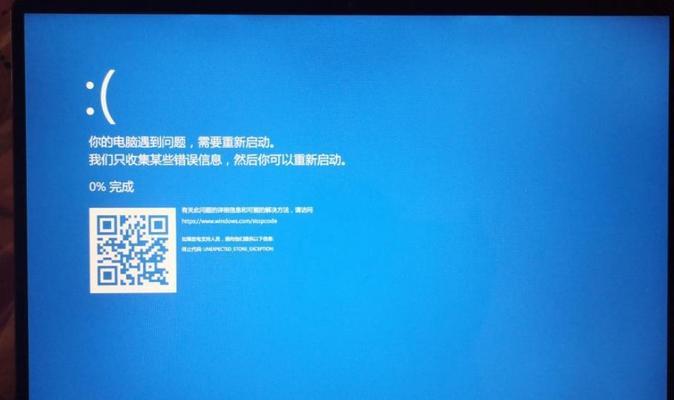
1.清理临时文件夹和回收站
清理临时文件夹和回收站可以释放大量空间,打开“开始”菜单,输入“%temp%”进入临时文件夹,选中所有文件并删除。同样地,打开回收站,选中所有文件并彻底删除。
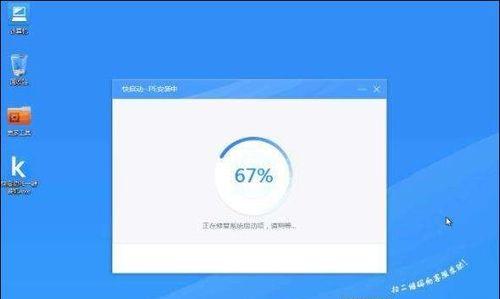
2.卸载不常使用的软件
打开控制面板中的“程序与功能”,查看已安装的软件列表,卸载那些你很少使用或不再需要的软件,以释放空间。
3.清理磁盘碎片
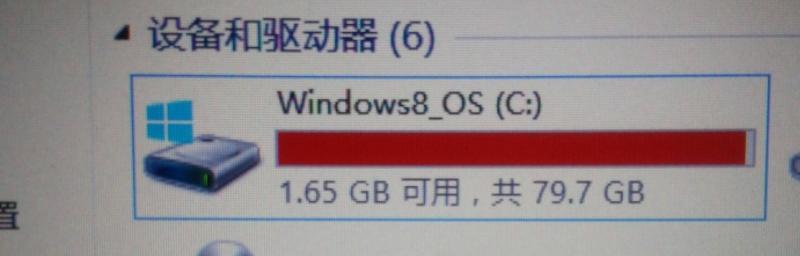
使用Windows自带的磁盘清理工具来清理磁盘碎片,它可以将文件碎片整理为连续的空间,提高磁盘读写速度和整体性能。
4.移动个人文件
将个人文件夹如文档、图片、音乐等转移到其他磁盘分区或外部硬盘上,以减少C盘的负担。
5.压缩文件和文件夹
选中需要压缩的文件或文件夹,点击右键,在属性中勾选“压缩以节省磁盘空间”,这将减小文件占用的空间,但可能会稍微影响读写速度。
6.清理浏览器缓存和历史记录
打开浏览器设置,找到清理浏览数据选项,清理浏览器缓存和历史记录,这将释放一些宝贵的磁盘空间。
7.禁用自动启动程序
过多的自动启动程序会占用系统资源,导致电脑运行缓慢。打开任务管理器,点击“启动”选项卡,禁用那些你不需要自动启动的程序。
8.更新操作系统和驱动程序
及时更新操作系统和驱动程序可以修复一些bug和安全漏洞,同时提高系统的稳定性和性能。
9.关闭不必要的背景进程
打开任务管理器,点击“进程”选项卡,结束那些不必要的背景进程,以释放系统资源。
10.增加虚拟内存
增加虚拟内存可以提高系统对于多任务处理的能力。打开控制面板,点击“系统和安全”选项,进入“系统”界面,选择“高级系统设置”,在“高级”选项卡中点击“性能设置”,然后选择“高级”选项卡,点击“更改”按钮,勾选“自动管理分页文件大小”,或手动增加虚拟内存大小。
11.定期清理注册表
使用可靠的注册表清理工具来清理注册表中的无效条目,以保持系统的稳定性和性能。
12.检查病毒和恶意软件
运行杀毒软件或安全工具,进行全盘扫描,以查找并删除任何潜在的病毒和恶意软件,提高电脑的安全性和性能。
13.更新硬件配置
如果你的电脑性能依然不理想,考虑升级硬件配置,如更换固态硬盘(SSD)、增加内存等,以提高整体性能。
14.定期清理风扇和散热器
风扇和散热器积聚灰尘会导致电脑过热,影响性能。定期清理它们,保持散热效果良好。
15.常规维护和优化
定期清理系统垃圾文件、更新软件补丁、关闭不必要的特效等常规维护和优化措施,将有助于保持电脑的最佳性能。
通过清理临时文件、卸载不常用软件、清理磁盘碎片、移动个人文件等方法,我们可以优化C盘空间;而禁用自动启动程序、更新操作系统和驱动程序、关闭不必要的背景进程等方法可以提高电脑的性能。通过以上措施,你可以解决C盘不满但电脑反应慢的问题,让你的电脑保持高效运行。
版权声明:本文内容由互联网用户自发贡献,该文观点仅代表作者本人。本站仅提供信息存储空间服务,不拥有所有权,不承担相关法律责任。如发现本站有涉嫌抄袭侵权/违法违规的内容, 请发送邮件至 3561739510@qq.com 举报,一经查实,本站将立刻删除。

